SI alguna vez necesitas reiniciar tu Router Starlink, ya sea por algún problema de conexión, deseas entregarlo a otra persona o simplemente deseas guardarlo aquí te tenemos la solución.
El reinicio del Router Starlink restablecerá todos sus datos y funciones a la modalidad de fabrica. Esto puede ser útil para solucionar algunos problemas relacionados al software.
Aunque está claro, se perderán todos los datos incluidos el nombre de la red y su contraseña.
Sabiendo esto, aquí te dejamos todos los pasos a seguir para reiniciar tu Router Starlink desde la aplicación.

Atención: Estos datos de reinicio han sido proporcionados por Starlink. Nosotros no nos hacemos responsables por cualquier fallo, accidente, error o pérdida de información que pueda originarse debido al proceso de reinicio.
Paso 1: Accede a tu cuenta de Starlink.
Inicia sesión en tu cuenta de Starlink desde tu computadora o dispositivo móvil y selecciona el enrutador que deseas restablecer.
Paso 2: Busca la opción de restablecimiento de fábrica.
Una vez que hayas seleccionado tu enrutador, busca la opción de restablecimiento de fábrica.
Esta opción se encuentra generalmente en la sección de configuración avanzada.
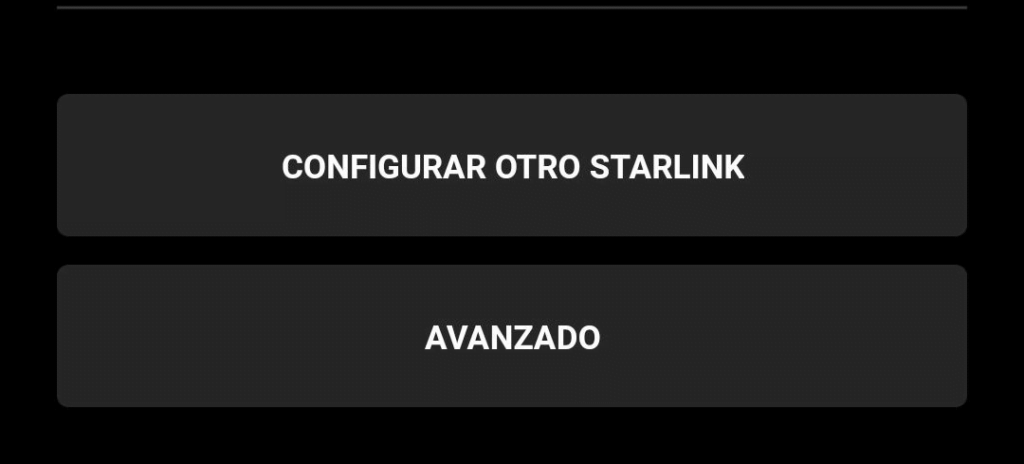
Paso 3: Restablece tu enrutador.
Haz clic en la opción de restablecimiento de fábrica y sigue las instrucciones en pantalla para completar el proceso.
El tiempo que tarda en completarse el restablecimiento varía, pero generalmente toma varios minutos.

Listo, ya has reiniciado tu Router Starlink desde la aplicacion.
Si tienes consultas sobre otro tipo de procesos te invitamos a leer las publicaciones del sitio web.

